Hoe video naar HD te converteren met Video naar HD Converter
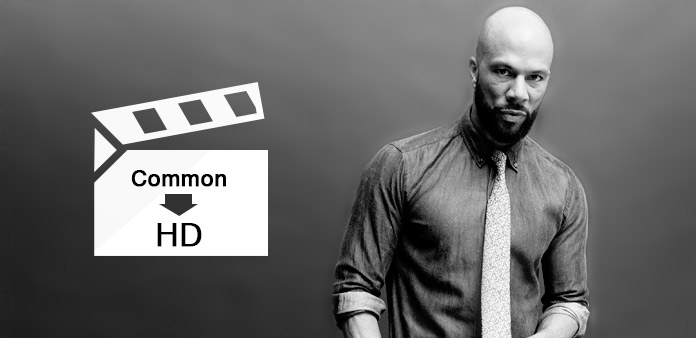
Tipard Video Converter Ultimate is de beste tool om video naar HD te convetten.
Laad een videobestand
Laad een willekeurig videobestand dat u wilt converteren door op de knop "Video toevoegen" te klikken in het menu "Bestand". Of u kunt klikken op de knop "Plus" in de hoofdinterface.
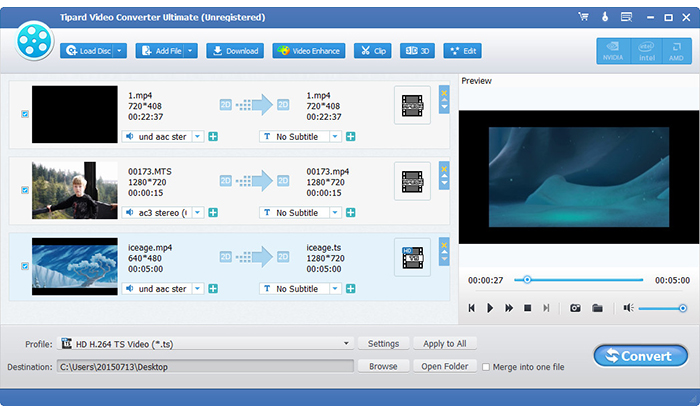
Optimaliseer output HD videobestand
Met Effect, Trim, Crop en Watermark vier videobewerkingsfuncties kunt u eenvoudig elk videobestand bewerken om gepersonaliseerde video te maken.
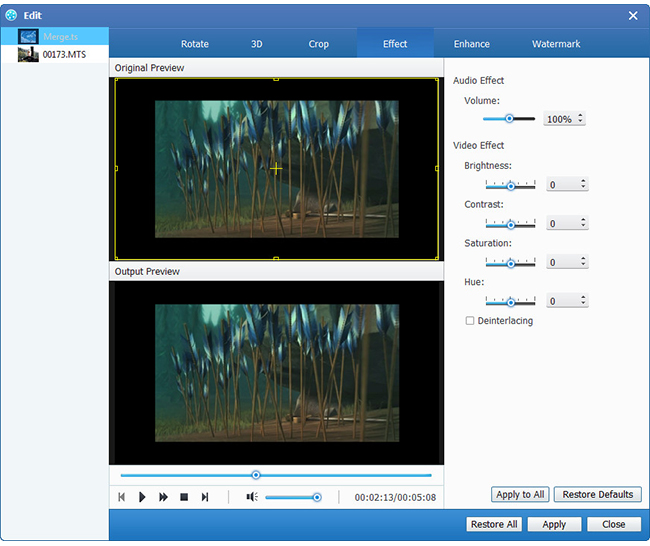
Kies uitvoer voor elk HD-formaat
Op basis van de indelingen die door uw draagbare apparaten worden ondersteund, kunt u het uitvoerformaat voor de film selecteren in de kolom "Profiel" en de doelmap instellen. Ook kunt u uw favoriete audiospoor en ondertitel voor uw video selecteren.

Profielinstellingen
Gedetailleerde video- en audio-instellingen worden geleverd door deze Video Converter die je kunt aanpassen, zoals video-encoder, framesnelheid, resolutie, bitsnelheid en audio-encoder, kanalen, bitrate, samplefrequentie, etc. Nog meer, je kunt je eigen parameters invoeren. Het goed aangepaste profiel kan worden opgeslagen als "Door gebruiker gedefinieerd" voor uw latere gebruik.
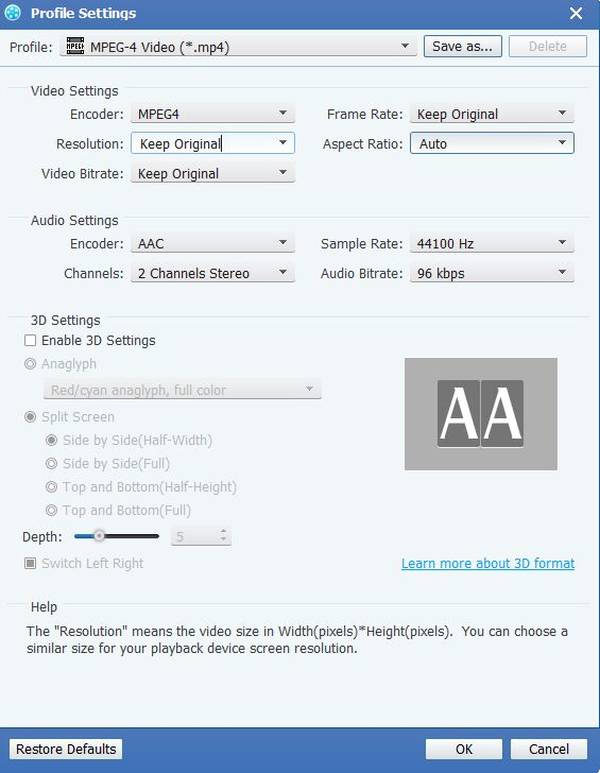
Start de conversie
Klik op de knop om te converteren om elk videobestand naar het doeluitvoerformaat te converteren.








